
КАТЕГОРИИ:
Архитектура-(3434)Астрономия-(809)Биология-(7483)Биотехнологии-(1457)Военное дело-(14632)Высокие технологии-(1363)География-(913)Геология-(1438)Государство-(451)Демография-(1065)Дом-(47672)Журналистика и СМИ-(912)Изобретательство-(14524)Иностранные языки-(4268)Информатика-(17799)Искусство-(1338)История-(13644)Компьютеры-(11121)Косметика-(55)Кулинария-(373)Культура-(8427)Лингвистика-(374)Литература-(1642)Маркетинг-(23702)Математика-(16968)Машиностроение-(1700)Медицина-(12668)Менеджмент-(24684)Механика-(15423)Науковедение-(506)Образование-(11852)Охрана труда-(3308)Педагогика-(5571)Полиграфия-(1312)Политика-(7869)Право-(5454)Приборостроение-(1369)Программирование-(2801)Производство-(97182)Промышленность-(8706)Психология-(18388)Религия-(3217)Связь-(10668)Сельское хозяйство-(299)Социология-(6455)Спорт-(42831)Строительство-(4793)Торговля-(5050)Транспорт-(2929)Туризм-(1568)Физика-(3942)Философия-(17015)Финансы-(26596)Химия-(22929)Экология-(12095)Экономика-(9961)Электроника-(8441)Электротехника-(4623)Энергетика-(12629)Юриспруденция-(1492)Ядерная техника-(1748)
Практическое занятие 25
|
|
|
|
Тема: Создание презентации в MSPowerPoint
Цель: выработать практические навыки создания презентаций, настройка эффектов анимации, управления показом презентации при помощи гиперссылок.
Средства обучения: ПК, инструкционная карта
Подготовка студентов к занятию:
Электронный ресурс http://office.microsoft.com/ru-ru/powerpoint-help
Пояснения к выполнению работы:
Порядок выполнения работы:
Задание 25. 1. Используя PowerPoint, подготовьте презентацию из 10 слайдов по одной из предлагаемых ниже тем, предварительно подготовив текстовый и графический материал. Применить наибольшее число возможностей и эффектов, реализуемых программой. Предусмотрите гиперссылки как внутри презентации, так и внешние информационные ресурсы.Гиперссылка (англ. hyperlink) — часть гипертекстового документа, ссылающаяся на другой элемент (команда, текст, заголовок, примечание, изображение) в самом документе, на другой объект (файл, каталог, приложение), расположенный на локальном диске или в компьютерной сети, либо на элементы этого объекта.
ГИПЕРССЫЛКИ. УПРАВЛЯЮЩИЕ КНОПКИ
Возвращаемся к второму слайду для создания гиперссылок
1.Выделяем текст, заголовок или изображение. Выбираем вкладку Вставка-Гиперссылка

Появляется диалоговое окно - выбираем Место в документе и слайд об истории колледжа, нажимаем ОК.

Аналогично для остальных слайдов (по содержанию).
2. Переходим на третий слайд выбираем Вставка - Фигуры - Управляющие кнопки. 
Рисуем в левом нижнем углу слайда три кнопки 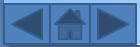
Настраиваем гиперссылки. Выделяем кнопку  .
.
Выбираем в меню Вставка-Гиперссылка

Выбираем Слайд -Второй слайд - ОК
Аналогично для остальных слайдов вставка управляющих кнопок и создание гиперссылок
|
|
|
3. Формирование гиперссылки на Web - страницы:
- контекстное меню на правой кнопке мыши;

-команда «Гиперссылка»;
- в диалоговом окне нажать кнопку Интернет;

- в поиске найти нужную страницу;

- скопировать адрес Web - страницы и вставить в строку Адрес.
4. Настраиваем презентацию в автоматический режим. Выбираем вкладку Переходы ставим галочку После, устанавливаем количество секунд и нажимаем на кнопку Применить ко всем.

Варианты содержания презентации.
|
|
|
|
Дата добавления: 2015-07-13; Просмотров: 268; Нарушение авторских прав?; Мы поможем в написании вашей работы!